Dieses Menü bietet die Möglichkeit die für den E-Mail Betrieb relevanten Logs einzusehen.
Über die Schaltfläche Show queued mails... öffnet das Untermenü , über welches die E-Mail Warteschlange eingesehen und entsprechende Aktionen vorgenommen werden können. Via Show other logs... wird das Untermenü geöffnet, welches die Möglichkeit zur Einsicht weiterer Log-Dateien, sowie für das Verwalten des mail logs bietet.
|
Backups enthalten keine Logs. Um diese dauerhaft und gesichert aufzubewahren, empfiehlt sich der Export der Logs an ein externes System, siehe die Beschreibung unter Syslog settings.
|
Abschnitte auf dieser Seite:
Über das Eingabefeld kann ein Suchbegriff als Zeichenfolge (string) eingegeben werden, nach welchem durch Klicken der Schaltfläche Filter im aktuellen maillog gesucht wird. Über die beiden darunter liegenden Auswahl-Menüs Search logs from: 

 until:
until: 

 kann die Suche auf einen bestimmten Zeitraum festgelegt werden. (entfällt mit 12.1.x) Die jeweils auszuwählenden Zeiträume sind von den Inhalten der E-Mail Archiv Dateien (siehe Mail log archive) abhängig. (neu mit 12.1.x) Wird keine Zeitangabe gemacht, so wird innerhalb der letzten 24 Stunden gesucht.
kann die Suche auf einen bestimmten Zeitraum festgelegt werden. (entfällt mit 12.1.x) Die jeweils auszuwählenden Zeiträume sind von den Inhalten der E-Mail Archiv Dateien (siehe Mail log archive) abhängig. (neu mit 12.1.x) Wird keine Zeitangabe gemacht, so wird innerhalb der letzten 24 Stunden gesucht.
Zusätzlich besteht die Möglichkeit nach den Status aus der folgenden Tabelle zu Filtern.
Parameter |
Beschreibung |
||
|---|---|---|---|
Im Standard ist diese Option aktiv. Unterdrückt das Anzeigen der Spalte Message-ID. |
|||
Im Standard ist diese Option aktiv und mit 500 vorbelegt. Limitiert die Anzeige unter Mail log auf die angegebenen Anzahl von Einträgen.
|
|||
|
|||
Im Standard ist diese Option aktiv. Aktiviert den Filter für erfolgreich an die nächste Instanz übergebenen/ausgelieferte E-Mails. Nächste Instanz meldet dsn=2.0.0, status=sent (250 ok, ...) |
|||
Im Standard ist diese Option aktiv. Aktiviert den Filter für temporär nicht ausgelieferte E-Mails, welche in der Warteschlange (siehe auch ) bis zum nächsten Auslieferungsversuch abgelegt bleiben. Ursache kann das temporäre Abweisen durch die nächste Instanz (dsn=4.x.x, status=deferred (...)) sein. |
|||
Im Standard ist diese Option aktiv. Aktiviert den Filter für E-Mails, welche nicht ausgeliefert werden konnten, beziehungsweise von abgewiesen wurden. Eine Benachrichtigungs-E-Mail über diesen Vorgang geht an den Absender. Ursache kann das Ablehnen durch die nächste Instanz (dsn=5.x.x, status=bounced (host <mailserver> [<IP>] said: 5xx 5.x.x ...)) sein. |
|||
Im Standard ist diese Option aktiv. Aktiviert den Filter für E-Mails, welche aktuell noch vom Ruleset verarbeitet werden oder deren Verarbeitung abgebrochen wurde.
|
|||
Die Felder oberhalb und unterhalb dieser Zeile sind logisch UND verknüpft. Die Felder innerhalb der Blöcke sind logisch ODER verknüpft. |
|||
|
( |
Im Standard ist diese Option aktiv. Aktiviert den Filter für E-Mails, welche ver- oder entschlüsselt wurden. |
||
|
( |
Im Standard ist diese Option aktiv. Aktiviert den Filter für E-Mails, welche signiert, oder deren Signatur geprüft wurde. |
||
|
( |
Im Standard ist diese Option aktiv. Aktiviert den Filter für E-Mails, welche via LFT versendet/empfangen wurden. |
||
Im Standard ist diese Option aktiv. Aktiviert den Filter für E-Mails, welche kryptographisch unbehandelt blieben. |
|||
Falls als Log Archive die Datenbank genutzt wird, kann hier mit Next/previous page zwischen den Logeinträgen geblättert werden.
Das Suchergebnis wird in der Sektion Mail Log angezeigt.
Zeigt die maillog Einträge, beziehungsweise die Filterergebnisse aus Filter an.
|
In der Sektion Mail log tauchen E-Mails erst dann auf, wenn die Ruleset-Verarbeitung beginnt. Wird eine E-Mail bereits vor der Ruleset-Verarbeitung - zum Beispiel aufgrund von Black-/Greylisting oder RBLs - abgewiesen, so ist diese über Show blocked mails log... zu finden. |
Spalte |
Beschreibung |
|---|---|
Laufende Nummer der Log-Einträge. Durch Klicken auf die Nummer werden Details zum Log-Eintrag angezeigt. (neu in 14.1) Der angezeigte Log-Eintrag kann über Copy log to clipboard in die Zwischenablage kopiert werden.
|
|
Quell-IP-Adresse von welcher die E-Mail eingeliefert wurde. |
|
Datum und Uhrzeit des Vorgangs. |
|
Absender E-Mail Adresse (Envelope) |
|
Empfänger E-Mail Adresse(n) (Envelope). Diese werden je nach Status farbig und je nach ausgeführter kryptographischer Aktion mit einem entsprechenden Symbol angezeigt (siehe auch Tabelle aus Filter). Weiterhin wird bei einem Mouse-Over über die Symbole im Tooltip jeweils das verwendete kryptographische Verfahren angezeigt. |
|
Eindeutige Kennnummer der E-Mail. Mittels dieser ID kann auch auf anderen Komponenten - zum Beispiel Groupware-Server oder AntiSpam Komponente - die E-Mail nachverfolgt werden. |
|
Betreff der E-Mail. Dieser wird nur angezeigt, wenn die Anzeige nicht ausgeblendet wurde (siehe Mail Processing Ruleset generator General settings Log message metadata). |
|
Grösse der E-Mail. |
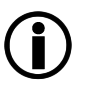


 )
) )
) )
)